Correct. exposit. (image fixe/film)

Normalement, l'exposition est réglée automatiquement (exposition automatique). En fonction de l’exposition définie par la fonction d’exposition automatique, vous pouvez éclaircir ou assombrir l'image entière en modifiant le réglage de [ Correct. exposit.] vers le côté plus ou le côté moins respectivement (correction de l'exposition).
Correct. exposit.] vers le côté plus ou le côté moins respectivement (correction de l'exposition).
-
 (
(
 Correct. exposit.) sur la molette de commande → Appuyez sur le côté gauche/droit de la molette de commande ou tournez-la, puis sélectionnez le réglage souhaité.
Correct. exposit.) sur la molette de commande → Appuyez sur le côté gauche/droit de la molette de commande ou tournez-la, puis sélectionnez le réglage souhaité.
Côté + (surexposition) :
Les images s’éclaircissent.Côté - (sous-exposition) :
Les images s’assombrissent.-
Vous pouvez également sélectionner MENU →
 (Exposition/couleur) → [Correct. exposit.] → [
(Exposition/couleur) → [Correct. exposit.] → [ Correct. exposit.].
Correct. exposit.].
- Lorsque [Fonctionnem. tactile] est réglé sur [ON] et que [Touch. icône pied page] est réglé sur [ON], vous pouvez modifier les valeurs de la correction d’exposition au moyen d’opérations tactiles.
- Vous pouvez régler la correction d’exposition dans la plage allant de -5,0 EV à +5,0 EV.
- Vous pouvez vérifier la correction d’exposition que vous avez définie sur l’écran de prise de vue.
Écran
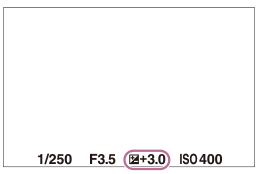
Viseur
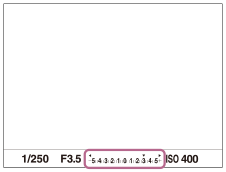
-
Vous pouvez également sélectionner MENU →
Astuce
- L’image affichée à l’écran au moment de la prise de vue correspond seulement à des valeurs comprises entre -3,0 EV et +3,0 EV. Si vous définissez une correction d’exposition hors de cette plage, l’effet sur la luminosité de l’image n’apparaît pas à l’écran, mais sera répercuté sur l’image enregistrée.
- Vous pouvez régler la correction d’exposition dans la plage allant de -2,0 EV à +2,0 EV pour les films.
Note
-
Vous ne pouvez pas effectuer la correction d’exposition dans les modes de prise de vue suivants :
- [Auto intelligent]
- [Sélection scène]
-
Lorsque vous utilisez [Expos. manuelle], vous pouvez effectuer la correction d’exposition uniquement si [
 ISO] est réglé sur [ISO AUTO].
ISO] est réglé sur [ISO AUTO].
- Si vous prenez un sujet dans des conditions extrêmement lumineuses ou sombres, ou lorsque vous utilisez le flash, il est possible que vous n’obteniez pas un effet satisfaisant.
TP1001258013